Sida Loo Mideeyo Unugyada, Tiirarka & Safafka gudaha Excel
Markaad ku shaqaynayso xogta Excel , waa wax caadi ah in la isku daro unugyo, tiirar, iyo saf si loo mideeyo tirooyinka ama qoraalka.
Waxaa jira sababo kala duwan oo laga yaabo inaad u baahato inaad xogta ku dhex darsato Excel(Excel) . Mararka qaarkood waa in la hagaajiyo qaabaynta. Marar kale waa in macluumaadka unugyo badan laga keeno unug keliya.
Sabab kasta ha noqotee, waxaad isticmaali kartaa hababka soo socda si aad isugu geyso macluumaadka Excel si kasta oo aad u baahan tahay.

Sida loo Mideeyo Unugyada Excel
Mid ka mid ah sababaha ugu badan ee lagu midoobi karo unugyo badan waa marka aad samaynayso saf cinwaan gudaha xaashidaada Excel .
- Waxaad ka dhex abuuri kartaa qoraalka cinwaanka gudaha mid ka mid ah unugyada aad rabto inaad ku biirto. U qaabee(Format) qoraalka si uu u muuqdo si kasta oo aad rabto, oo ay ku jiraan cabbirka fartu, qaabka, iyo toosinta ama dhererka(vertical alignment or height) .

- Marka xigta, waxaad u baahan doontaa inaad hubiso in qoraalku si fiican ugu toosan yahay ballaca miiska xogtaada. Si tan loo sameeyo, dooro dhammaan unugyada aad rabto inaad ku biirto oo aad dhexda u dhigto.

- Dhammaan unugyada aad rabto inaad ku biirto oo la doortay, menu -ka guriga ka dooro (Home)Isku-dhafka & Xarunta(Merge & Center) . Tani waxay isku geyn doontaa dhammaan unugyada la xushay hal unug, waxayna udub dhexaad u noqon doontaa qoraalka ama xogta unuggaas.
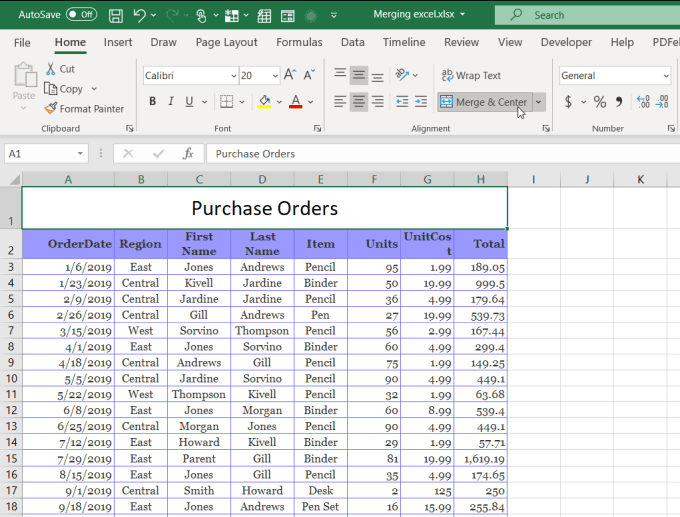
Waxaad sidoo kale u samayn kartaa unugyada si toos ah sidoo kale. Tusaale ahaan, haddii aad rabto in magaca bishu uu si toos ah ugu qotomo dhanka midig ee dhammaan safafka bishaas, waxaad taas ku samayn kartaa adigoo isticmaalaya Unugyada Isku(Merge Cells) -dhafka .
Si tan loo sameeyo:
- Ku qor magaca bisha unugga kowaad.

- Marka xigta, dooro dhammaan unugyada khuseeya Markaa kiiskan, Janaayo(January) waxaa ku jiri doona unugyada koowaad iyo labaad.

- Hadda, iyadoo unugyadaas la doortay, menu-ka guriga(Home) dooro fallaadha hoos u dhaca ee ku xiga Isku-dhafka & Xarunta(Merge & Center) . Ka dooro Isku-dhafka Unugyada(Merge Cells) liiska hoos u dhaca.

Tani waxay isku dari doontaa unugyada Excel mid ka mid ah waxayna dhigaysaa qoraalka xagga hoose ee unugga si caadi ah. Sababta aadan u rabin inaad u isticmaasho Isku(Merge) -dhafka & Xarunta(Center) kiiskan waa sababtoo ah taasi waxay udub dhexaad u noqon doontaa qoraalka si toosan ee tiirka.
Xaaladdan oo kale, waxay u badan tahay inaad door bidayso inaad qoraalka si toos ah u dhex dhigto si uu ugu yaallo dhammaan unugyada ay khusayso. Si tan loo sameeyo kaliya dooro unugga cusub ee la midoobay, oo dooro summada toosinta toosan ee ku taal menu-ka guriga ee kooxda (Home)ribbon(Alignment) ee toosinta.
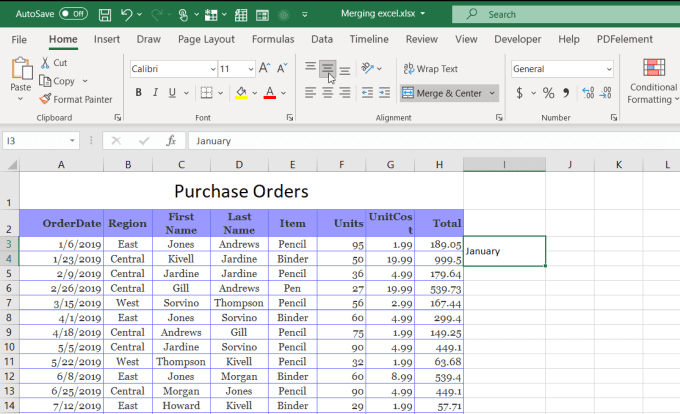
Tani waxay si toos ah ula jaanqaadaysaa qoraalka dhammaan unugyada khuseeya si wax walba ay si fiican ugu safraan.
Sida loo Mideeyo Columns gudaha Excel
Excel , kuma koobna isku darka unugyo gaar ah. Waxa kale oo aad isku dari kartaa dhammaan tiirarka xogta
Tusaale ahaan, xaashidan tusaalaha ah, waxaa laga yaabaa inaad rabto inaad ku biirto Magaca Koowaad(First Name) iyo Magaca Dambe ee lammaanaha iibka oo aad geliso tiir kale magacooda oo buuxa.
Xaashidan faafinta ah, haddii aad dooratid dhammaan xogta ku jirta labada tiir oo aad isku daydo in aad isku darsatid unugyada adiga oo isticmaalaya Merge & Center , waxa aad arki doontaa farriin khalad ah oo aad ku waayi doonto xogta dhammaan unugyada marka laga reebo unugga koowaad ee gudaha. baaxadda.

Tani gabi ahaanba faa'iido ma leh.
Waxaa jira dhowr siyaabood oo degdeg ah oo aad isku dari karto dhammaan xogta laga bilaabo laba tiir adoon lumin waxba.
Isku dar tiirarka adoo isticmaalaya Notepad
Mid ka mid ah dariiqo fudud oo lagu isku daro xogta labada tiir ee mid ka mid ah ayaa ah in la koobiyeeyo dhammaan xogta labada tiir oo la geliyo notepad. Raadinta Notepad-ka iyo qaabka beddelka ayaa ah hab wax ku ool ah oo si degdeg ah loogu qaabeeyo labada qaybood ee xogta mid.
- Ka koobbi(Copy) dhammaan unugyada labada tiir ee aad rabto in aad isku darto oo ku dheji Notepad(Notepad) . Tag liiska hoose oo taabo Tab on your keyboard. Muuji meesha bannaan ee tabka oo koobiyi addoo isticmaalaya Ctrl (Highlight)-C. (Ctrl-C.)Waxaad u baahan doontaa tan hadhow. Kadibna calaamadee dhammaan qoraalka.
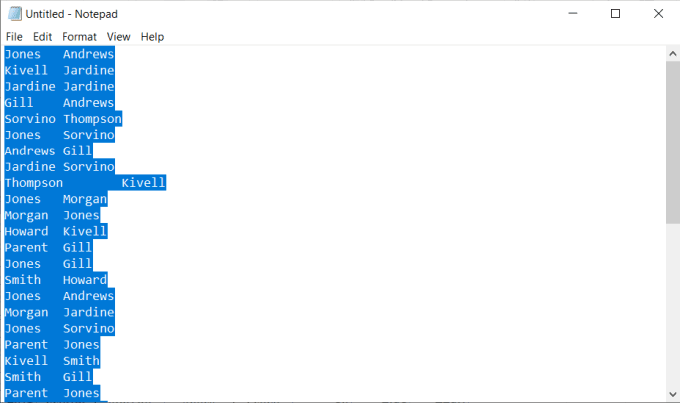
- Dooro liiska Edit , oo dooro Bedel(Replace) .

- Gudaha Find what field, riix Ctrl-V si aad u dhajiso jilaha Tab . Ku beddelka(Replace with) garoonka, taabo barta bannaan. Tani waxay ku beddeli doontaa dhammaan tabsiyada dukumeentiga hal meel.

- Hadda dooro Bedel Dhammaan(Replace All) , dhammaan qoraalka ku jira dukumeentiga Notepad -ka waa inuu u muuqdaa mid caadi ah, iyadoo magaca koowaad iyo magaca dambe ay kala soocan yihiin hal boos.

- Calaamadee(Highlight) dhammaan qoraalka ku jira dukumeentiga oo taabo Ctrl-C si aad u nuqul ka sameyso. Ku laabo xaashidaada oo ku dheji adigoo isticmaalaya Ctrl-V xagga sare ee tiirka kowaad ee aad asal ahaan ka soo guurisay.

- Ugu dambeyntii, kaliya dib u magacaw tiirka koowaad oo tirtir kan labaad. Hadda xaashida faafintaadu waxay leedahay labada tiir oo la isku daray mid.

Kani maaha habka ugu casrisan ee lagu midoobi karo tiirarka Excel , laakiin way shaqeysaa wayna fududahay.
(Merge Columns)Ku biir tiirarka gudaha Excel Adigoo isticmaalaya (Excel Using Concatenate)Concatenate
Haddii aad rabto inaad hesho wax yar oo casri ah oo aad badbaadiso dhowr tillaabo habka, waxaad isticmaali kartaa shaqada CONCATENATE ee Excel . Shaqadani waxay u shaqeysaa sida shaqada Concatenate ee Google Sheets(Concatenate function in Google Sheets) .
Shaqadani waxay isku daraysaa qoraalka unugyo badan oo mid ah. Waxaad xitaa u isticmaali kartaa inaad ku biirto tiirar badan oo aad rabto, ma aha laba kaliya.
- Si taas loo sameeyo, midig guji tiirka dhanka midig ee labada aad rabto inaad ku biirto oo dooro Geli(Insert) . Tani waxay gelin doontaa tiir cusub oo maran.

- Unugga ugu horreeya ee bannaan ee sare ee tiirkan bannaan, ku qor =CONCATENATE(C3,” “,D3) . Ku beddel C3(Replace C3) iyo D3 wax kasta oo unugyo ka kooban xogtaada. Dhexda "" waxay ku daraysaa meel bannaan oo u dhaxaysa qoraalka labada unug. Markaad riixdo geli, waxaad arki doontaa xogta labada unug oo la isku daray meel bannaan oo u dhaxaysa.

- Ugu dambayntii, si aad shaqadan hoos ugu dhigto tiirka oo dhan oo aad isugu gayso xogta labada tiir, ku qabo Shift kiiboodhkaga oo ka dul rog mouse-kaaga dhanka geeska midig ee hoose ee unugga koowaad ilaa uu summada mouse-ku isu beddelo laba xariiq oo toosan. Kadib laba-bidix guji jiirka.

Kani waa sifada buuxinta tooska ah ee Excel . Waxay buuxin doontaa qaacidada xagga hoose ee tiirkaas ilaa inta xogtu ka jirto tiirka bidixda. Hadda waxaad arki kartaa tiirka oo dhan ayaa xog ka helay labada tiir ee hore oo la isku daray.
Si kastaba ha ahaatee, si aad u tirtirto labada tiir ee hore, waxaad u baahan doontaa inaad nuqul ka sameysato dhammaan tiirarka cusub oo aad dib ugu dhejiso qiyam ahaan kaliya.

Markaad tan sameyso, waxaad tirtiri kartaa labadii tiir ee hore oo xaashida faafintaadu hadda dhammaatay, iyadoo labada tiir ay midoobeen.

Sida loo Mideeyo Safafka gudaha Excel
Ma jiro khiyaamo deg-deg ah oo fudud ama sifo lagu midoobo safafka gudaha Excel . Waxaad u baahan doontaa inaad isticmaasho isla shaqada CONCATENATE sidii aad u samaysay isku darka tiirarka.
Si kastaba ha ahaatee farsamadu way ka yara duwan tahay. Maaha wax caadi ah in dadku isku daraan xogta safafka kala duwan oo ay galaan saf cusub, laakiin baahida ayaa iman karta marmar.
Isku dar safafka adigoo isticmaalaya Concatenate
Tusaale ahaan, xaashida tusaalaha ah ee aanu isticmaalnay, ka waran haddii aad rabto in aad isku gayso dhammaan magacyada xubnaha kooxda hal bil oo aad gasho saf cusub oo bog kale ah? Si tan loo sameeyo, waxaad u baahan doontaa inaad isku xidho magacyada oo aad kala saartid adigoo isticmaalaya jile sida comma.
- Dhig cursor meesha aad rabto inaad xogta ka dhigto safaf badan. Tusaale ahaan waxaad ku dhejin kartaa cursor xaashi cusub. Kadibna ku qor =CONCATENATE(Sheet1!C3,”,”,Sheet1!C4) . Beddel C3(Replace C3) iyo C4 adiga oo dooranaya unugyada dhabta ah ee xaashida kale ee aad rabtay inaad isku xidho.

- Markaad riixdo Gelida(Enter) , waxaad arki doontaa xogta isku xidhan oo ka soo baxaysa safka cusub, oo ay u kala soocan yihiin hakad. Si loo midoobo safaf badan, kaliya nuqul ka bixi oo ku dheji unugga kowaad safka labaad ee cusub, oo tafatir qaacidada si aad ugu darto safafka xaashida asalka ah ee aad rabto inaad ku biirto.
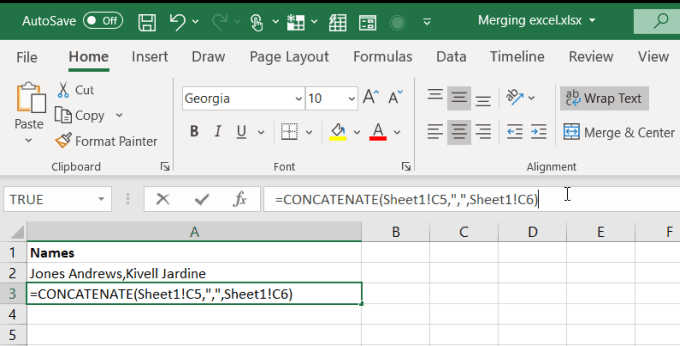
Waad sii wadi kartaa nidaamkan ilaa aad ka midayso dhammaan safafka xaashida asalka ah ee aad rabto inaad midayso. Xusuusnow(Remember) , waxaad barafaysan kartaa safka sare ee Excel(freeze the top row in Excel) haddii aad u baahato si aad weli u arki karto madaxa marka aad xogta ku shaqaynayso.
Ku biir safafka (Rows)Excel Adigoo isticmaalaya Isku(Excel Using Merge) -dhafka & Xarunta(Center)
Dabcan Isku(Merge) -dhafka & Xaruntu(Center) waxay u shaqeysaa safaf badan oo haya xog isku mid ah. Tusaale ahaan xaashidan, labadaba Feebarwari(February) waxay ka yimaadeen gobolka "Bartamaha". Halkii aad ku celin lahayd tan laba jeer, waxaad isku dari kartaa labadan saf oo mid ah.
- Calaamadee(Highlight) labada saf ee aad rabto in aad midoobaan.

- Liiska guriga(Home) , ka dooro Midaynta(Merge) & Xarunta(Center) ribbon.

Sida aad arki karto, tani waxay isku daraysaa labada saf ee ka kooban xog isku mid ah hal saf oo ka kooban mid ka mid ah nuqulladaas.
Tani waa hab caqli badan oo lagu nadiifiyo xaashiyahaaga(clean up your spreadsheets) oo lagu yareeyo nuqullada inta lagu jiro xogta.
Kuwani waa qaar ka mid ah tabaha ugu dhaqsaha badan ee lagu isku dari karo unugyada, tiirarka, iyo safafka gudaha Excel . Ma taqaan cid kale? La wadaag qaybta faallooyinka ee hoose!
Related posts
Safka Kooxda iyo Tiirarka ku jira xaashida shaqada ee Excel
Sida loo Isticmaalo Tilmaamaha Unugyada Hadalka ee Excel
Sida Dhakhso Loo Geliyo Safaf Badan gudaha Excel
Sida Loogu Mideeyo Xogta Faylal Badan oo Excel ah
Sida Loo Dhaqaajiyo Columns gudaha Excel
Sida Taariikh ahaan loogu kala saaro Excel
Hagaha VBA Sare ee MS Excel
Sida loo xisaabiyo Z-Score gudaha Excel
Sida loo Quful Unugyada Microsoft Excel
Sida loo raad raaco Ku-tiirsanaanta gudaha Excel
Adeegsiga Qalab Raadinta Hadafka ee Excel Maxaa-Haddii Falanqaynta
Sida Loo Abuuro Isku-dhafka Boostada ee Microsoft Word
Sida Loo Geliyo CSV ama TSV Xaashida Shaqada ee Excel
4 siyaabood oo Excel loogu badalo Google Sheets
Sida Loo Isticmaalo Shaqada PMT ee Excel
Ilaali Tixraaca Unugyada marka aad nuqul ka samaynayso foomamka gudaha Excel
Sida loo isticmaalo Flash Fill ee Excel
Sida Loo Abuuro VBA Macro Ama Script gudaha Excel
Sida loo isticmaalo Excel's What-If Analysis
Sida Loo Raadiyo Excel
